教學課程:整合 Microsoft Entra SSO 與 NetMotion Mobility
在本教學課程中,您將了解如何整合 NetMotion Mobility 與 Microsoft Entra ID。 整合 NetMotion Mobility 與 Microsoft Entra ID 時,您可以:
- 在 Microsoft Entra ID 中控制可存取 NetMotion Mobility 的人員。
- 讓使用者使用其 Microsoft Entra 帳戶登入 NetMotion Mobility 用戶端。
- 在一個集中式位置管理您的帳戶。
必要條件
若要開始使用,您需要下列項目:
- Microsoft Entra 訂用帳戶。 如果您沒有訂用帳戶,可以取得免費帳戶。
- NetMotion Mobility 12.50 或更新版本。
- 除了雲端應用程式管理員,應用程式管理員也可以新增或管理 Microsoft Entra ID 中的應用程式。 如需詳細資訊,請參閱 Azure 內建角色。
案例描述
在本教學課程中,您會在測試環境中設定及測試 Microsoft Entra SSO。
- NetMotion Mobility 支援 SP 起始的 SSO。
- NetMotion Mobility 支援 Just-In-Time 使用者佈建。
從資源庫新增 NetMotion Mobility
若要設定 NetMotion Mobility 與 Microsoft Entra ID 的整合,必須從資源庫將 NetMotion Mobility 新增至受控 SaaS 應用程式清單。
- 以至少 雲端應用程式系統管理員 的身分登入 Microsoft Entra 系統管理中心。
- 瀏覽至 [身分識別] > [應用程式] > [企業應用程式] > [新增應用程式]。
- 在 [從資源庫新增] 區段的搜尋方塊中輸入 NetMotion Mobility。
- 從結果面板選取 [NetMotion Mobility],然後新增應用程式。 將應用程式新增至您的租用戶時,請稍候幾秒鐘。
或者,您也可以使用企業應用程式組態精靈。 在此精靈中,您可以將應用程式新增至租用戶、將使用者/群組新增至應用程式、指派角色,以及逐步進行 SSO 設定。 深入了解 Microsoft 365 精靈。
設定及測試適用於 NetMotion Mobility 的 Microsoft Entra SSO
以名為 B.Simon 的測試使用者身分,設定及測試與 NetMotion Mobility 搭配運作的 Microsoft Entra SSO。 若要讓 SSO 能夠運作,您必須建立 Microsoft Entra 使用者與 NetMotion Mobility 中相關使用者的連結關係。
若要設定及測試與 NetMotion Mobility 搭配運作的 Microsoft Entra SSO,請執行下列步驟:
- 設定 Mobility 以進行 SAML 型驗證 - 讓使用者能夠使用其 Microsoft Entra 認證進行驗證。
- 設定 Microsoft Entra SSO - 讓使用者能夠使用此功能。
- 建立 Microsoft Entra 測試使用者 - 以使用 B.Simon 測試 Microsoft Entra 單一登入。
- 指派 Microsoft Entra 測試使用者 - 讓 B.Simon 使用 Microsoft Entra 單一登入。
- 設定 NetMotion Mobility SSO 單一登入:在應用程式端完成單一登入設定。
- 建立 NetMotion Mobility 測試使用者 - 在 NetMotion Mobility 中有一個 B.Simon 的對應項,連結到 Microsoft Entra 中代表該使用者的項目。
- 測試搭配 Mobility 用戶端的 SAML 型使用者驗證 - 驗證設定是否正常運作。
設定 Mobility 以進行 SAML 型驗證
在 Mobility 主控台上,遵循 Mobility 管理員指南中的程序來完成下列作業:
- 建立 SAML 的驗證設定檔 – 讓一組 Mobility 使用者能夠使用 SAML 通訊協定。
- 在 Mobility 中設定 SAML 型使用者驗證 – 設定 SP URL 並產生 mobilitySPmetadata.xml 檔案,稍後您會將其匯入 Microsoft Entra ID。
設定 Microsoft Entra SSO
遵循下列步驟來啟用 Microsoft Entra SSO。
以至少 雲端應用程式系統管理員 的身分登入 Microsoft Entra 系統管理中心。
瀏覽至 [身分識別]>[應用程式]>[企業應用程式]>[NetMotion Mobility]>[單一登入]。
在 [選取單一登入方法] 頁面上,選取 [SAML]。
在 [設定使用 SAML 的單一登入] 頁面上,按一下 [基本 SAML 設定] 區段上方的 [上傳中繼資料檔案],將您的 mobilitySPMetadata.xml 檔案匯入 Microsoft Entra ID。
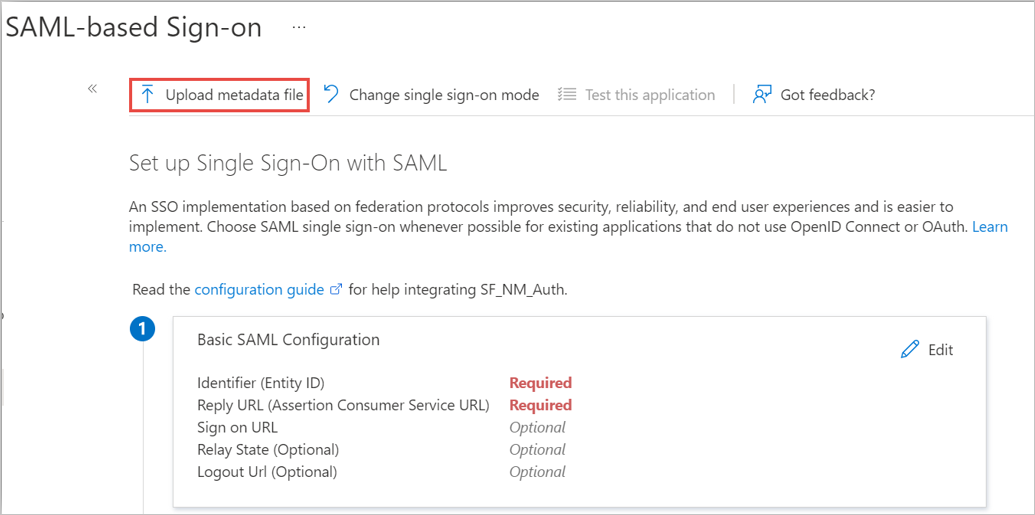
匯入中繼資料檔案之後,請在 [基本 SAML 設定] 區段上執行下列步驟,以確認 XML 匯入是否已順利完成:
a. 在 [識別碼] 文字方塊中,確認 URL 使用下列模式,其中下列範例 URL 中的變數符合 Mobility 伺服器的變數:
https://<YourMobilityServerName>.<CustomerDomain>.<tld>/b. 在 [回覆 URL] 文字方塊中,確認 URL 使用下列模式:
https://<YourMobilityServerName>.<CustomerDomain>.<tld>/saml/login在 [以 SAML 設定單一登入] 頁面上的 [SAML 簽署憑證] 區段中,尋找 [同盟中繼資料 XML],然後選取 [下載],以下載憑證並將其儲存在電腦上。
![[MSSQLSERVER 的通訊協定內容] 螢幕擷取畫面顯示憑證下載連結。](common/metadataxml.png)
建立 Microsoft Entra 測試使用者
在本節中,您將建立名為 B.Simon 的測試使用者。
- 以至少是使用者管理員的身分登入 Microsoft Entra 系統管理中心。
- 瀏覽至 [身分識別]>[使用者]>[所有使用者]。
- 在畫面頂端選取 [新增使用者]>[建立新使用者]。
- 在 [使用者] 屬性中,執行下列步驟:
- 在 [顯示名稱] 欄位中輸入
B.Simon。 - 在 [使用者主體名稱] 欄位中輸入 username@companydomain.extension。 例如:
B.Simon@contoso.com。 - 選取 [顯示密碼] 核取方塊,然後記下 [密碼] 方塊中顯示的值。
- 選取 [檢閱 + 建立]。
- 在 [顯示名稱] 欄位中輸入
- 選取 建立。
指派 Microsoft Entra 測試使用者
在本節中,您會將 NetMotion Mobility 的存取權授與 B.Simon,讓其能夠使用單一登入。
- 以至少 雲端應用程式系統管理員 的身分登入 Microsoft Entra 系統管理中心。
- 瀏覽至 [身分識別]>[應用程式]>[企業應用程式]>[NetMotion Mobility]。
- 在應用程式的概觀頁面中,選取 [使用者和群組]。
- 選取 [新增使用者/群組],然後在 [新增指派] 對話方塊中選取 [使用者和群組]。
- 在 [使用者和群組] 對話方塊中,從 [使用者] 列表中選取 [B.Simon],然後按一下畫面底部的 [選取] 按鈕。
- 如果您預期將角色指派給使用者,則可以從 [選取角色] 下拉式清單中選取該角色。 如果未為此應用程式設定任何角色,您會看到已選取 [預設存取權] 角色。
- 在 [新增指派] 對話方塊中,按一下 [指派] 按鈕。
設定 NetMotion Mobility SSO
遵循 Mobility 管理員指南中的指示,在 Mobility 主控台中設定 IdP 設定,將 Microsoft Entra 中繼資料檔案匯回您的 Mobility 伺服器,並完成 IdP 設定的步驟。
- 完成 Mobility 驗證設定之後,請將這些設定指派給裝置或裝置群組。
- 移至 [行動主控台]>[設定]>[用戶端設定],然後在左側選取將使用 SAML 型驗證的裝置或裝置群組。
- 選取 [驗證 - 設定] 設定檔,然後從下拉式清單中選擇您建立的設定檔。
- 當您按一下 [套用] 時,選取的裝置或群組就會訂閱非預設設定。
建立 NetMotion Mobility 測試使用者
本節會在 NetMotion Mobility 中建立名為 B.Simon 的使用者。 NetMotion Mobility 支援預設會啟用的 Just-In-Time 使用者佈建。 本節中沒有適用於您的動作項目。 若 NetMotion Mobility 中還沒有任何使用者存在,系統會在驗證之後建立新的使用者。
測試搭配 Mobility 用戶端的 SAML 型使用者驗證
在本節中,您會針對用戶端驗證測試 Microsoft Entra SAML 設定。
- 遵循設定 Mobility 用戶端中的指引,設定獲派 SAML 型驗證設定檔的用戶端裝置,以存取您針對 SAML 型驗證設定的 Mobility 伺服器集區,並嘗試連線。
- 如果您在測試期間遇到問題,請遵循針對 Mobility 用戶端進行疑難排解底下的指引。